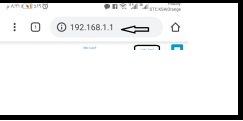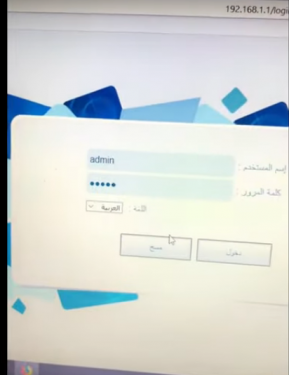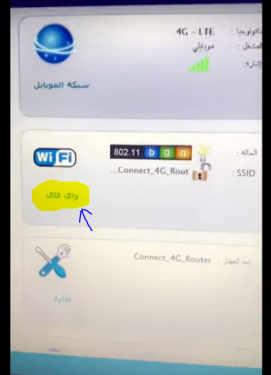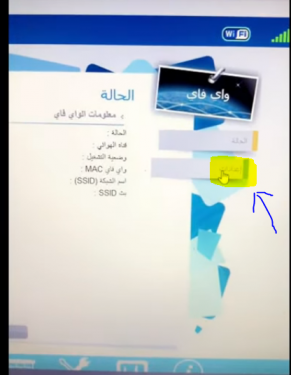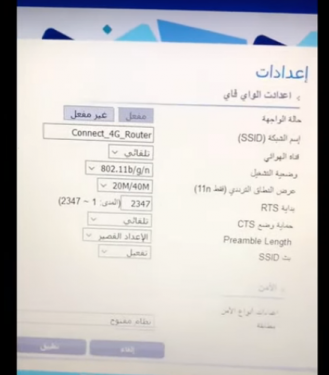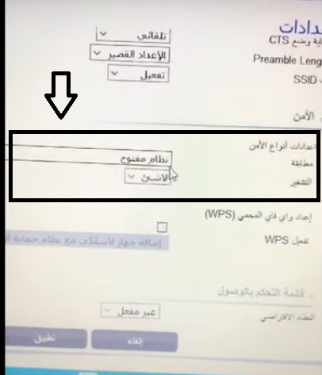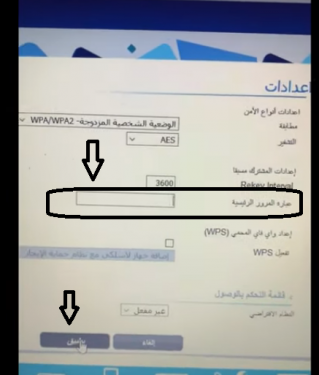Breyttu lykilorði Mobily connect 4G beini - úr farsímanum
Friður, miskunn og blessun Guðs
Velkomin aftur, í sérstaka útskýringu á Mobily Connect 4G beininum úr símanum, skref fyrir skref með útskýringum með myndum til að breyta Wi-Fi lykilorði Mobily beinarinnar í gegnum farsímann skref fyrir skref án bilunar eða bilunar í stillingum beinarinnar
Það tekur ekki meira en eina eða tvær mínútur að breyta lykilorðinu fyrir WiFi net. Breyttu wifi lykilorði fyrir Mobily beininn úr farsíma
Útskýring með myndum
Breyttu lykilorði farsímamótaldsins
Þetta er leiðbeiningin um Mobily Connect 4G leið
Komdu með símann þinn með mér og opnaðu hvaða vafra sem þú ert með og það er betra að slá inn Google Chrome
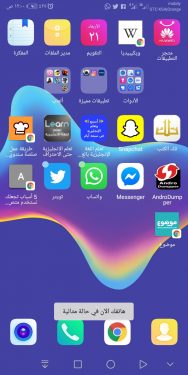
Þú slærð inn þessar tölur í leitarstikuna til að fara inn á síðu beinsins sjálfs
Skrifaðu þessar tölur 192.168.1.1
Eftir að þú hefur slegið inn síðu beinisins eftir að hafa slegið inn fyrri tölurnar finnurðu tvo reiti, sá fyrsti er notendanafnið og hinn er lykilorðið til að slá inn beininn.
Veldu arabísku áður en þú skrifar eitthvað
Fyrst: Sláðu inn notandanafnið orðið admin
Í öðru lagi: Lykilorð: admin
Eftir að þú hefur farið inn á leiðarsíðuna finnurðu nokkrar valmyndir fyrir allar stillingar beinisins
Veldu orðið "Wi-Fi" eins og sýnt er á myndinni
Og veldu orðið „Stillingar“ eins og sýnt er á myndunum
Eftir það opnast annar gluggi eins og sést á eftirfarandi mynd
Skrunaðu aðeins niður og farðu svo í orðið opið kerfi og breyttu því með því að smella á það
Og líka orðið ekkert
Þetta skref tekur þú aðeins þegar beininn er í fyrsta skipti sem þú notar hann og netið er án lykilorðs
Horfðu líka á : Allir Mobily pakkar og kóðar 2021 Mobily
Þú verður að breyta orðinu „Opið kerfi“ með því að velja annað eins og sýnt er á eftirfarandi mynd
Og líka orðið Ekkert, eins og á eftirfarandi mynd, ef þetta er í fyrsta skipti sem þú býrð til lykilorð fyrir Wi-Fi fyrir þennan bein
En ef áður var lykilorð fyrir Wi-Fi og þú vilt breyta því, fylgdu bara næsta skrefi
Sláðu inn lykilorðið sem þú vilt í reitinn við hlið aðallykilorðsins eins og sýnt er fyrir framan þig á myndinni
Smelltu á orðið „Sækja um“ þegar þú hefur lokið fyrri skrefum til að vista nýja lykilorðið
Breyta kóða fyrir mobily 4g leið
- Kveikt verður á beininum (beini) og síðan tengt í gegnum tölvuna.
- Næst skaltu opna vafrann á tækinu og finna stillingasíðu leiðarinnar með því að slá inn eftirfarandi númer 192.168.1.1.
- Eftir það ferðu inn á stillingasíðu leiðarinnar.
- Sláðu inn sjálfgefið notendanafn og lykilorð, þar sem notandanafnið er admin og sjálfgefið er admin.
- Eftir það verður þú færð á heimasíðuna.
- Smelltu á Wi-Fi valkostinn.
- Í gegnum Wi-Fi síðuna, smelltu á Margfeldi SSID, þá er persónuleg samsvörun valin af listanum.
- Pikkaðu síðan á Master Passphrase eða Master Password.
- Þá er lykilorðið sem notandinn vill hafa slegið inn.
- Vistaðu síðan beininn og endurræstu hann þannig að lykilorði hans sé breytt.
Breyttu lykilorðinu fyrir Mobily mótaldið:
Mobily er eitt af Sádi-Arabíu fjarskiptafyrirtækjum sem veitir marga fjarskiptaþjónustu auk internetþjónustu sem tengist mismunandi samskiptaþáttum eða mótaldum. Við getum breytt Mobily mótald lykilorðinu sem hér segir:
- Farðu á mótaldsstillingarsíðuna „héðan“.
- Smelltu á Senda og smelltu síðan á Öryggi.
- Smelltu á PSK hnappinn fyrir fyrirfram deilt lykilinn.
- Sláðu inn nýja lykilorðið í reitinn sem gefinn er upp.
- Smelltu á Vista stillingar valkostinn og bíddu síðan eftir að mótaldið endurræsir sig sjálfkrafa
Allir Mobily pakkar og kóðar 2021 Mobily
Hvernig á að breyta lykilorði mótaldsins í gegnum farsíma
Það eru margar leiðir sem við getum farið til að breyta lykilorði mótaldsins í gegnum farsímann með því að nota upplýsingarnar sem hægt er að nálgast í notendahandbókinni eins og lykilorðinu og notendanafninu og hér er ein af leiðunum til að vita hvernig á að breyta lykilorðinu hægra megin á internetinu með því að nota farsíma:
- Farðu í forritavalmyndina og ræstu síðan netvafrann.
- Sláðu inn heimilisfang mótaldsstillingasíðunnar í leitarreitnum.
- Sláðu inn lykilorðið þitt og notendanafn í tilgreinda reiti.
- Farðu í Wireless flipann.
- Finndu lykilorðareitinn og sláðu síðan inn nýja lykilorðið.
- Smelltu á vistunarhnappinn og bíður svo eftir að mótaldið visti breytingar og endurræsir sig sjálfkrafa.
Breyttu lykilorðinu fyrir STC 4G mótaldið
Mörg fyrirtæki bjóða upp á netþjónustu sem er háð fjórðu kynslóðar netkerfum og eru þessi net aðgreind
Með því að bjóða upp á háan nettóhraða miðað við hraðann sem þriðju kynslóðar netkerfi býður upp á, auk þess að njóta hærra öryggis- og næðisstigs, og við getum breytt lykilorði fyrir mótald STC 4G með því að fylgja þessum skrefum:
Farðu beint á mótaldsstillingarsíðuna „héðan“ og sláðu síðan inn admin í viðkomandi reiti fyrir notandanafn og lykilorð.
Farðu í WLAN flipann og smelltu síðan á WLAN Basic Settings valmöguleikann.
Breyttu öryggisstillingunni í WPA / WPA2-PSK, breyttu síðan lykilorðinu og vistaðu breytingarnar.
Sjá einnig:
Mæling á hraða internetsins fyrir farsíma
Allir Mobily pakkar og kóðar 2021 Mobily
WiFi drepaforrit til að stjórna WiFi netum og slökkva á netinu á þeim sem hringja 2021
Breyttu innskráningarlykilorðinu fyrir elife beini Mobily
Breyttu netheiti eLife beinsins úr Mobily
Breyttu wifi lykilorði fyrir Mobily beininn úr farsíma
Áhorfandi forrit fyrir þráðlaust net til að þekkja og stjórna netinu sem er tengt
Hvernig á að loka á tiltekna manneskju á stc routernum, STC
3 bestu forritin til að hlaða niður lögum í símann
Allt sem þú þarft að vita um iOS 14 forritasafn
Finndu út hvaða tæki eru tengd við Wi-Fi netið á beininum þínum
Útskýring á því að breyta stc beini í netaðgangsstað